
「サーバーのDNSアドレスが見つかりませんでした」への対処法
Contents[OPEN]
- 1「サーバーのDNSアドレスが見つかりませんでした」とは?
- 2「サーバーのDNSアドレスが見つかりませんでした」の原因は?
- 3「サーバーのDNSアドレスが見つかりませんでした」への対処法《ドメイン》
- 4「サーバーのDNSアドレスが見つかりませんでした」への対処法《ブラウザ》
- 5「サーバーのDNSアドレスが見つかりませんでした」への対処法《通信環境》
- 6「サーバーのDNSアドレスが見つかりませんでした」への対処法《再起動》
- 7「サーバーのDNSアドレスが見つかりませんでした」への対処法《Google Chrome》
- 8「サーバーのDNSアドレスが見つかりませんでした」への対処法《Windows》
- 9「サーバーのDNSアドレスが見つかりませんでした」への対処法《IPv6・IPアドレス》
- 10「サーバーのDNSアドレスが見つかりませんでした」への対処法《DNSサーバー》
- 11DNSエラーが表示される原因と対処法を覚えておこう!
ブラウザに問題がある
SafariやGoogle Chromeなど、使用しているブラウザに不具合が生じているのが原因でエラーが発生している可能性もあります。
この場合は、ブラウザを最新バージョンにアップデートする、拡張機能の設定をオフにするなどの対処法を試すことで不具合が解消される可能性が高いです。
通信環境に問題がある
通信環境に問題があって接続が不安定だったり接続が切断されていたりすると、DNSサーバーへの接続が上手くいかずにエラーが発生してしまうことがあります。
この場合は、接続場所を変えてみる、機内モードやWi-Fiのオン・オフを切り替える、Wi-Fiルーターを再起動してみるなど通信環境を改善してからサイトに再度アクセスしてみて下さい。
DNSの設定に問題がある
DNSの設定に何らかの問題があってサーバーに接続されていないとエラーが発生してしまいます。
他のデバイスではネットに接続できるのに、特定のデバイスだけエラーが表示されるようなら、そのデバイスのDNSの設定に問題がある可能性が高いです。
この場合は、デバイスの再起動やDNSサーバーの変更などが有効な対処法になります。
「サーバーのDNSアドレスが見つかりませんでした」への対処法《ドメイン》
「サーバーのDNSアドレスが見つかりませんでした」と表示された場合は、ドメインに関連する以下の3つのポイントを確認してみましょう。
入力したドメインが間違っていないか?
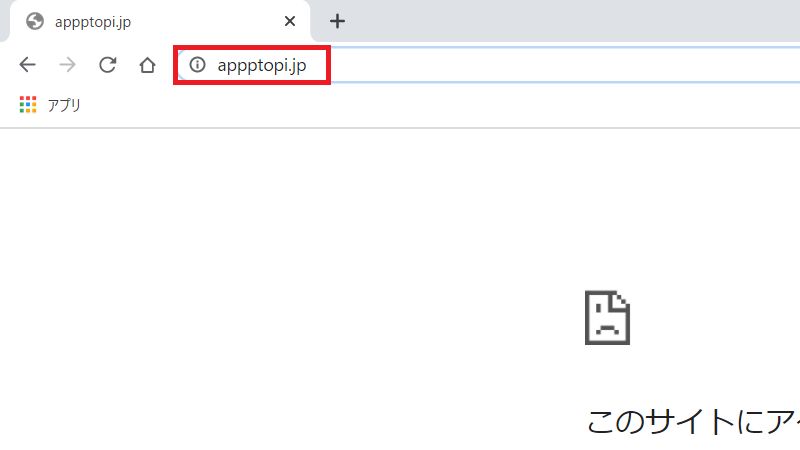
「サーバーのDNSアドレスが見つかりませんでした」というエラーが出るのは、単に入力したドメインが間違っているからかもしれません。
まずは、入力したドメインに間違いがないかよく確認してみましょう。
サイトのドメインが変わっていないか?
ドメインの入力を誤っていないはずなのにそれでもアクセスできない場合は、サイトのリニューアルや社名変更などで新しくドメインを取得した可能性があります。
新しくドメインを取得したことによって今まで利用していたドメインの契約が解除されると、そのドメインを入力しても現在はDNSサーバーに登録されていないのでサイトにアクセスすることができません。